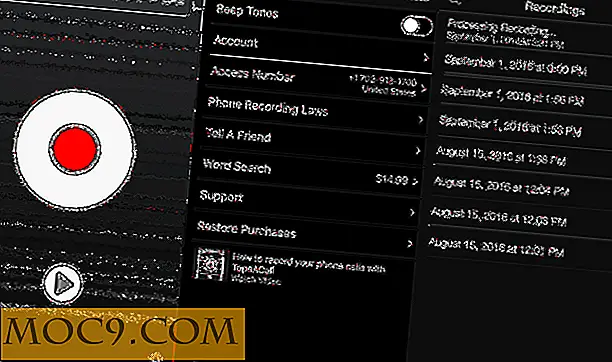PowerPoint-presentaties converteren naar video's
Soms is het nodig om Powerpoint-presentaties om te zetten in videobestanden. Op de computer waarop u de presentatie uitvoert, is mogelijk niet de benodigde kantoorsoftware geïnstalleerd of wilt u de presentatie op uw televisie bekijken. In dergelijke gevallen moet u het pptx-bestand converteren naar de juiste videoformaten en de video op een cd of dvd branden.
Waarom niet de manier waarop het scherm opneemt?
Een alternatief voor het converteren van de presentatie naar video kan een schermopnametool gebruiken en het volledige scherm opnemen tijdens het afspelen van de presentatie. Deze methode heeft verschillende nadelen:
- Je moet achterover leunen en de dia's veranderen, wat vermoeiend kan zijn als je veel dia's moet overwegen.
- De overgangen zijn mogelijk niet nauwkeurig. Dit betekent dat de timing misschien niet hetzelfde is voor alle dia's en dat u de perfectie misloopt.
- Nadat de schermopname is voltooid, moet u nog steeds fijnere aanpassingen doen en deze toch bewerken.
- De schermopname wordt mogelijk niet opgeslagen in de gewenste indelingen, zoals ipod, mobiel enz.
Daarom wordt het noodzakelijk dat u een Powerpoint-naar-video-omzetter gebruikt voor betere resultaten. Hier is Leawo Powerpoint naar video-omzetter, een gratis software die Powerpoint-presentaties kan converteren naar alle belangrijke videoformaten voor gebruik in computer, dvd, iPod, iTouch, mobiel enz.
Hier is een stapsgewijze handleiding om powerpoint-video's te converteren met Leawo Powerpoint naar video converter:
1. Download Leawo-videoconvertor en installeer de applicatie.
2. Importeer de presentatie door op de knop "Toevoegen" te klikken.

3. Klik op de knop "Aanpassen" om de instellingen en de uitvoer van de video aan te passen.

4. Stel de tijd in waarop elke dia in de video wordt weergegeven op het tabblad "Timing". Bijvoorbeeld: als u 20 dia's hebt en u wilt dat elke dia gedurende 10 seconden verschijnt, selecteert u 10 in het tabblad Timing. De lengte van je video is 200 seconden, waarbij elke dia gedurende 10 seconden wordt weergegeven.
Opmerking: als u al overgangen in PowerPoint hebt toegepast, zijn de timinginstellingen niet van kracht. Je moet alle powerpoint-overgangen in de eerste plaats uitschakelen.
5. Op het tabblad Muziek kunt u een audiobestand selecteren dat op de achtergrond van uw video wordt afgespeeld. U kunt ervoor kiezen om de audio van de presentatie op het audiotabblad te bewaren of te negeren.
6. Ga nu naar het tabblad "Conversie" en selecteer de versie van de PowerPoint die je hebt gebruikt. Microsoft Powerpoint 2007 wordt aanbevolen door de toepassing. Klik op "Ok" als u klaar bent.

7. Klik nu op het vervolgkeuzemenu Profiel en selecteer het video-uitvoerformaat als Wmv. Stel de audio- en videokwaliteit in op "gemiddeld" en kies een uitvoerlocatie.

8. De conversietijd is afhankelijk van het aantal gebruikte Powerpoint-dia's. Nadat de conversie is voltooid, wordt de locatie van de geconverteerde video weergegeven. De video in wmv-indeling kan vervolgens worden afgespeeld in uw favoriete mediaspelertoepassing.

Andere kenmerken van Leawo Powerpoint Convertor
Hier zijn enkele briljante functies van deze gratis tool:
- U kunt alle typen PowerPoint-bestanden coderen, zoals pptx, ppt, ppsx, pps naar wmv, asf, 3gp-indelingen.
- De software werkt ook als een audio-omzetter. U kunt ervoor kiezen om alleen het audiogedeelte uit een willekeurig PowerPoint-bestand te extraheren.
- Alle animaties en overgangen worden bewaard nadat de PowerPoint-presentatie is omgezet in video.
- Uitvoerinstellingen voor verschillende schermformaten en resoluties worden ondersteund, zodat de video niet vervormt.
- U kunt ervoor kiezen om de presentatie om te zetten naar iPod, iTouch, PSP, PS3, Apple TV en andere mobiele indelingen.
Kent u een beter hulpmiddel om Powerpoint-presentaties om te zetten in videobestanden? Laat het ons weten in reacties.